विषयसूची:
- चरण 1: धुंध को मापें।
- चरण 2: परत को तीन गुना करें।
- चरण 3: मोशन ब्लर जोड़ें।
- चरण 4: टॉप लेयर मोड को ग्रेन एक्सट्रैक्ट पर स्विच करें।
- चरण 5: शीर्ष 2 परतों को मिलाएं या समूह में ले जाएं।
- चरण 6: परिणामी परत या परत समूह "अनाज मर्ज"।

वीडियो: GIMP का उपयोग करके मोशन ब्लर कम करें: 6 चरण
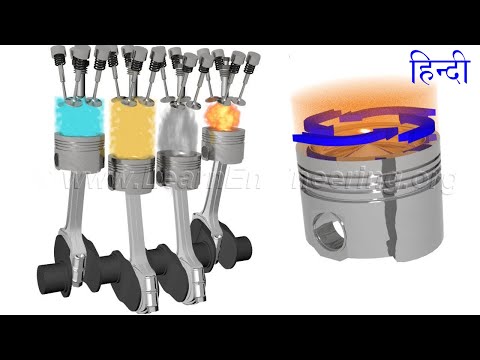
2024 लेखक: John Day | [email protected]. अंतिम बार संशोधित: 2024-01-30 09:22
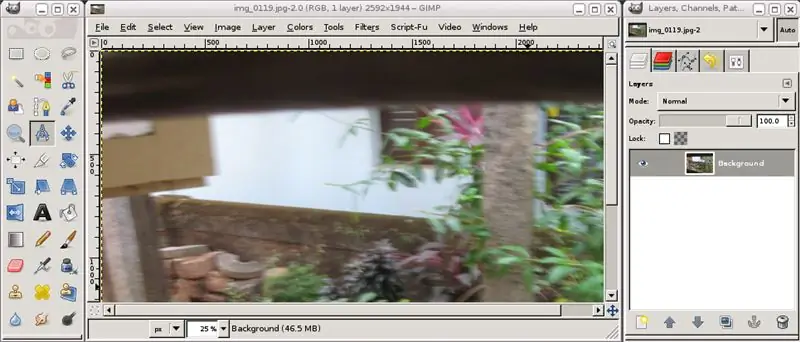
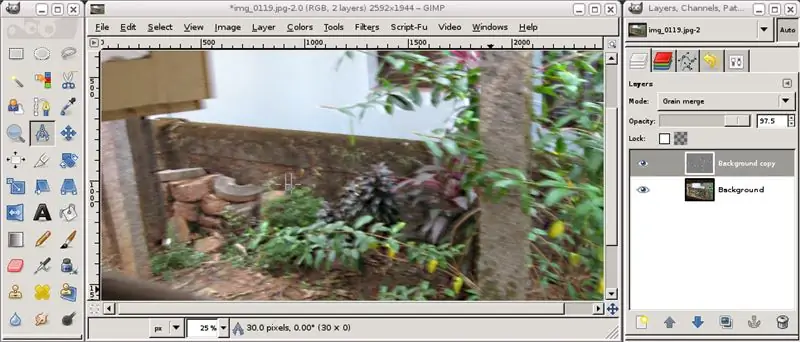
यह इंस्ट्रक्शनल आपको कैमरा शेक के कारण मिलने वाले सॉफ्ट मोशन ब्लर के प्रभाव को कम करने में मदद करता है। यह मेरे द्वारा विकसित एक प्रयोगात्मक विधि है, इसलिए कृपया कोशिश करें और टिप्पणियों को छोड़ दें, अधिमानतः छवियों के साथ। बिल्ली। मैं अपने 5वीं कक्षा के चचेरे भाई के करीब भी नहीं आता। लेकिन मैं अपने पसंदीदा फोटो एडिटर GIMP के साथ ठीक हूं। इसलिए मैंने अनशार्प मास्क फिल्टर के समान एक तकनीक विकसित करने की कोशिश की। सभी परीक्षण और त्रुटि से बाहर, इसलिए मैं कुछ भी गारंटी नहीं देता। मैंने देखा है कि यह केवल सॉफ्ट मोशन ब्लर को कम करता है। तो उन छवियों का बैकअप लें जिन पर आप इसे आजमाते हैं। आपको चेतावनी दी गई है। (मैंने पाया है कि चरण निम्नलिखित छवियों पर बेहतर तरीके से लागू होते हैं: https://www.shootmatt.com/blog/wp-content/uploads/202007-09-07-09-18-12-08 -26-j.webp
पूर्ण दृश्य के लिए निम्न चरणों में छवियों पर क्लिक करें। लगता है कि इंस्ट्रक्शंस थंबनेल में छवियों को काट रहे हैं, कभी-कभी महत्वपूर्ण खंड।
चरण 1: धुंध को मापें।
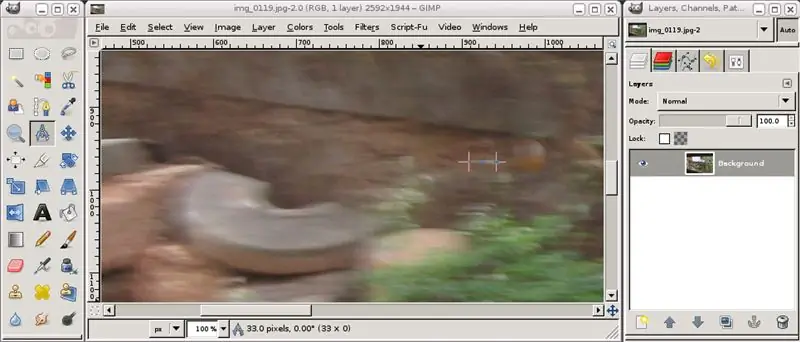
अपनी छवि का एक उपयुक्त आइटम/भाग ढूंढें जहां आप अपनी गति धुंधली 'माप' कर सकते हैं। यानी कोण और लंबाई। बिन बुलाए के लिए, GIMP के पास एक माप उपकरण है। इसे खोजें। यह आमतौर पर ज्योमेट्री बॉक्स से डिवाइडर/कम्पास जैसा दिखता है।
चरण 2: परत को तीन गुना करें।
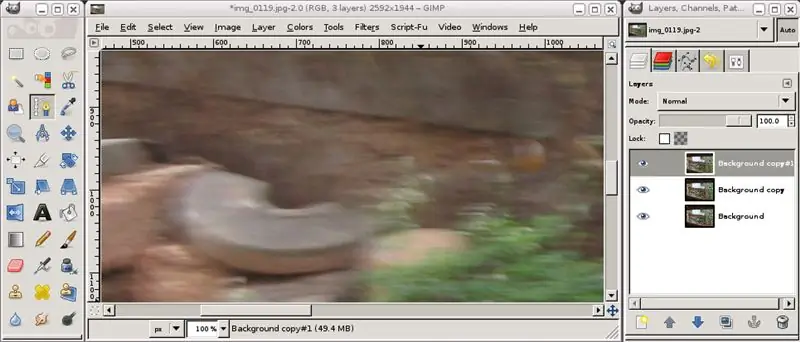
छवि के और भी अधिक धुंधले संस्करण (अगले चरण) और मूल के बीच एक प्रकार का अंतर बनाने के लिए हमें शीर्ष 2 की आवश्यकता होगी। फिर हम कुछ बेहतर छवि प्राप्त करने के लिए इस अंतर को मूल से हटा देते हैं। मुझसे बिल्कुल मत पूछो कि मैं इसके साथ कैसे आया। यह "अनशार्प मास्क" फिल्टर के कोड और बहुत सारे परीक्षण और त्रुटि को देखने का एक सा था।
चरण 3: मोशन ब्लर जोड़ें।
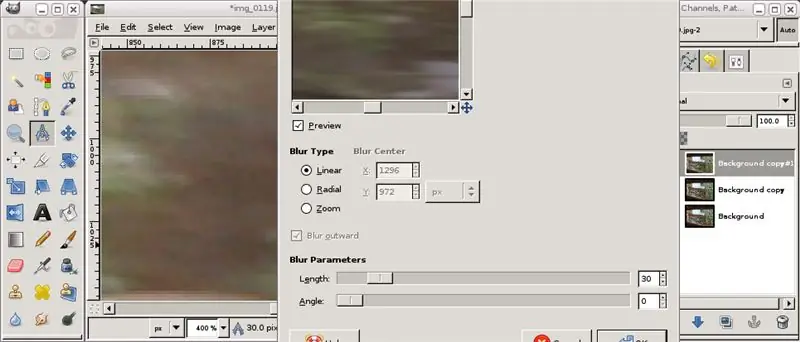
हां। हम मोशन ब्लर जोड़ते हैं। यदि आपके पास एक धीमा पर्याप्त कंप्यूटर है, या पर्याप्त बड़ी छवि है जिस पर आपने "अनशार्प मास्क" फ़िल्टर चलाया है, तो आपने "मास्किंग" से पहले "धुंधला" देखा होगा। हां। हम यहां जो करते हैं वह कुछ ऐसा ही है। हम सभी दिशाओं में समान रूप से धुंधला होने के बजाय मोशन ब्लर करते हैं। क्योंकि हम मोशन ब्लर को हटाना चाहते हैं। जिन लोगों ने उपरोक्त को नहीं पकड़ा, उनके लिए यह सरल है: हम मोशन ब्लर से अधिक मोशन ब्लर से लड़ते हैं, जैसे आग से आग से लड़ना। अब हम इस चरण में क्या करते हैं। चरण 1 में, हमने गति धुंध को मापा। फ़िल्टर> ब्लर> मोशन ब्लर के पैरामीटर भरने के लिए इसका उपयोग करें। सुनिश्चित करें कि आप इसे शीर्ष परत के लिए करते हैं। सही मोशन ब्लर बनाने के लिए आपको 90 के गुणक को जोड़ना या घटाना पड़ सकता है। प्रयोग करना एक अच्छा उत्पादक टाइम पास है। कर दो।
चरण 4: टॉप लेयर मोड को ग्रेन एक्सट्रैक्ट पर स्विच करें।
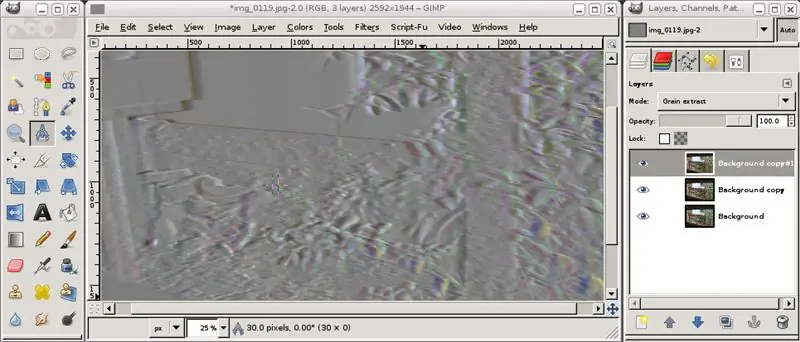
सुनिश्चित करें कि आपने लेयर्स डायलॉग में शीर्ष परत का चयन किया है, और इसके मोड को ग्रेन एक्सट्रैक्ट में बदलें। रिजल्ट से घबराएं नहीं। सब ठीक है।
चरण 5: शीर्ष 2 परतों को मिलाएं या समूह में ले जाएं।
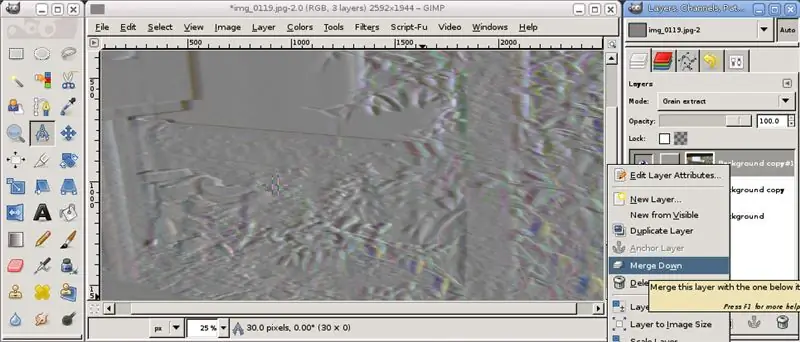
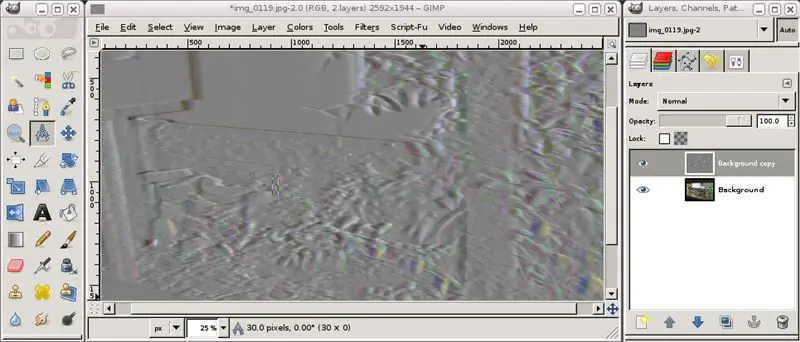
यदि जिम्प-2.8 से पुराना है:
शीर्ष परत को दूसरी परत के साथ मिलाएं। इसे प्राप्त करने के लिए छवि में दिए गए चरणों का उपयोग करें।
यदि जिम्प-2.8 या बाद में:
एक नया लेयर ग्रुप बनाएं, और 2 लेयर्स को नए ग्रुप में ले जाएं।
चरण 6: परिणामी परत या परत समूह "अनाज मर्ज"।
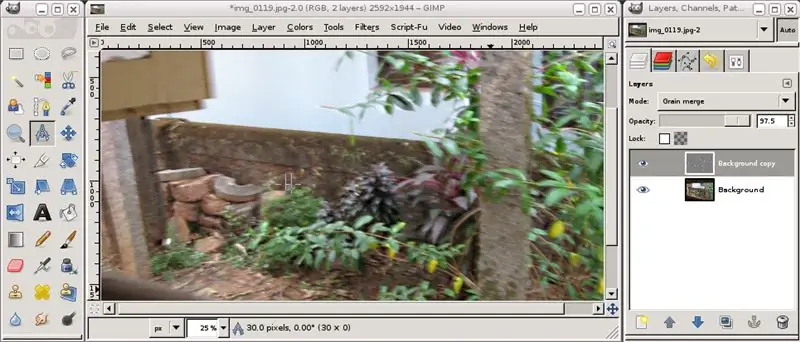
यदि जिम्प-2.8. से अधिक पुराना है
परिणामी शीर्ष परत के परत सम्मिश्रण मोड को "अनाज मर्ज" पर सेट करें।
अगर जिम्प-2.8 या बाद में
परत समूह के परत सम्मिश्रण मोड को "अनाज मर्ज" पर सेट करें
अपनी पसंद के अनुसार रंग> स्तर और परत/परत समूह की अस्पष्टता के साथ खेलें। प्रत्येक धुंधला करने के बाद, यदि अधिक शेष है, तो दोहराएं। परिणामी छवि मूल की तुलना में थोड़ी तेज है। प्रभाव शूटिंग और चरण 3 दोनों के दौरान धुंधलापन के विभिन्न गुणों पर निर्भर करता है। आपका माइलेज भिन्न हो सकता है। इनपुट्स का बहुत स्वागत है।
सिफारिश की:
DIY -- कैसे एक स्पाइडर रोबोट बनाने के लिए जिसे Arduino Uno का उपयोग करके स्मार्टफ़ोन का उपयोग करके नियंत्रित किया जा सकता है: 6 चरण

DIY || कैसे एक स्पाइडर रोबोट बनाने के लिए जिसे Arduino Uno का उपयोग करके स्मार्टफ़ोन का उपयोग करके नियंत्रित किया जा सकता है: स्पाइडर रोबोट बनाते समय, रोबोटिक्स के बारे में बहुत सी बातें सीख सकते हैं। जैसे रोबोट बनाना मनोरंजक होने के साथ-साथ चुनौतीपूर्ण भी है। इस वीडियो में हम आपको स्पाइडर रोबोट बनाने का तरीका दिखाने जा रहे हैं, जिसे हम अपने स्मार्टफोन (Androi
Arduino और Solenoid वाल्व का उपयोग करके मोशन सेंसर वॉटर टैप - DIY: 6 चरण

Arduino और Solenoid वाल्व का उपयोग करके मोशन सेंसर वॉटर टैप - DIY: इस प्रोजेक्ट में, मैं आपको दिखाऊंगा कि सोलनॉइड वाल्व का उपयोग करके मोशन सेंसर वॉटर टैप कैसे बनाया जाता है। यह प्रोजेक्ट आपके मौजूदा मैनुअल वॉटर टैप को एक टैप में बदलने में आपकी मदद कर सकता है जिसे मोशन डिटेक्शन के आधार पर नियंत्रित किया जा सकता है। IR सेंसर इंटरफ़ेस का उपयोग करना
Neopixel Ws2812 M5stick-C के साथ इंद्रधनुष एलईडी चमक - Arduino IDE का उपयोग करके M5stack M5stick C का उपयोग करके Neopixel Ws2812 पर इंद्रधनुष चलाना: 5 चरण

Neopixel Ws2812 M5stick-C के साथ इंद्रधनुष एलईडी चमक | Arduino IDE का उपयोग करके M5stack M5stick C का उपयोग करके Neopixel Ws2812 पर इंद्रधनुष चलाना: हाय दोस्तों इस निर्देश में हम सीखेंगे कि कैसे Arduino IDE के साथ m5stack m5stick-C डेवलपमेंट बोर्ड के साथ neopixel ws2812 LED या एलईडी स्ट्रिप या एलईडी मैट्रिक्स या एलईडी रिंग का उपयोग करना है और हम करेंगे इसके साथ एक इंद्रधनुष पैटर्न
NodeMCU, MySQL, PHP और Chartjs.org का उपयोग करके डेटा लॉग करें और एक ग्राफ़ ऑनलाइन प्लॉट करें: 4 चरण

लॉग डेटा और NodeMCU, MySQL, PHP और Chartjs.org का उपयोग करके एक ग्राफ ऑनलाइन प्लॉट करें: यह निर्देश योग्य वर्णन करता है कि कैसे हम कई सेंसर से डेटा एकत्र करने के लिए नोड MCU बोर्ड का उपयोग कर सकते हैं, इस डेटा को एक होस्टेड PHP फ़ाइल में भेज सकते हैं जो डेटा को जोड़ता है एक MySQL डेटाबेस। फिर डेटा को चार्ट.जेएस.ए का उपयोग करके एक ग्राफ के रूप में ऑनलाइन देखा जा सकता है।
MESH मोशन सेंसर का उपयोग करके एक लाइट को स्वचालित करें: 3 चरण (चित्रों के साथ)

MESH मोशन सेंसर का उपयोग करके एक लाइट को स्वचालित करें: क्या आप अक्सर लाइट बंद करना भूल जाते हैं? अपने घर या कमरे से बाहर निकलते समय लाइट बंद करना भूलना हमेशा संभव होता है, लेकिन MESH मोशन सेंसर के साथ, हमने आपको आसानी से मदद करने के लिए डिटेक्ट और अनडिटेक्ट फ़ंक्शंस का उपयोग करके समस्या को हल किया
